苹果怎么恢复桌面图标 苹果手机桌面图标隐藏了怎么找回
更新时间:2024-02-18 09:57:54作者:yang
苹果手机的桌面图标是我们日常使用频率最高的应用程序的快捷入口,但有时候我们可能会不小心将某些图标隐藏了起来,导致无法在桌面上找到,苹果手机的桌面图标隐藏了该如何找回呢?在本文中我们将介绍一些简单的方法,帮助您快速恢复丢失的桌面图标,让您的苹果手机重新变得更加便捷易用。无论是您想要找回丢失的应用程序图标,还是希望重新排列桌面图标的顺序,我们都将为您提供详细的步骤和操作指南。让我们一起来解决这个问题,让您的苹果手机桌面恢复原状吧!
具体步骤:
1.首先,打开手机,点击手机【设置】按钮进入设置。

2.进入设置页面,选择进入【屏幕使用时间】选项。
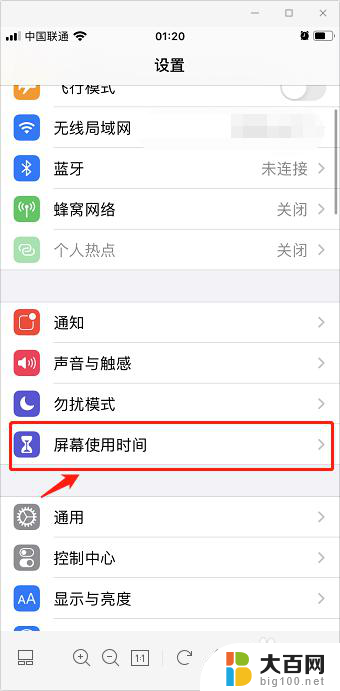
3.在屏幕使用时间页面,选择并进入【内容和隐私访问限制】。
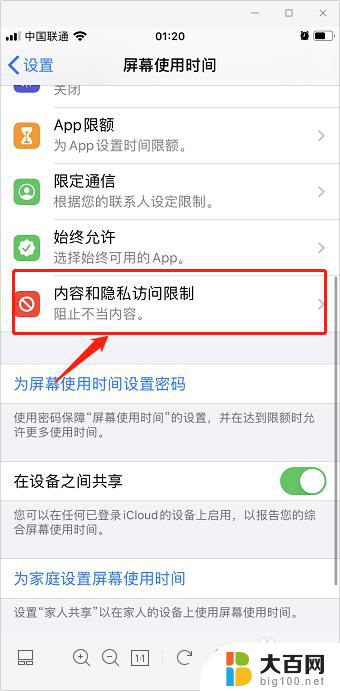
4.跳转页面后,点击选择【内容访问限制】。
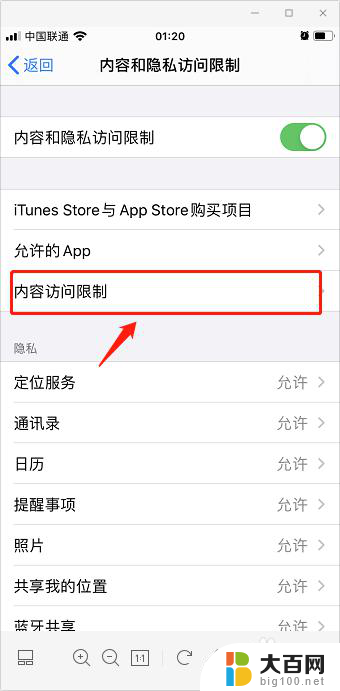
5.在允许的商店内容中,选择【APP】选项。
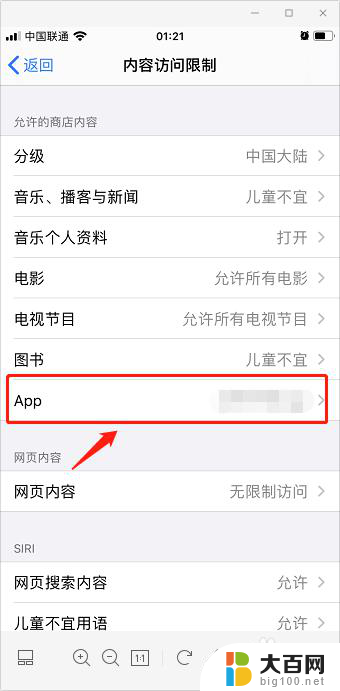
6.
进入APP后,将不允许APP修改为【允许所有APP】。即可恢复苹果手机桌面APP的图标。
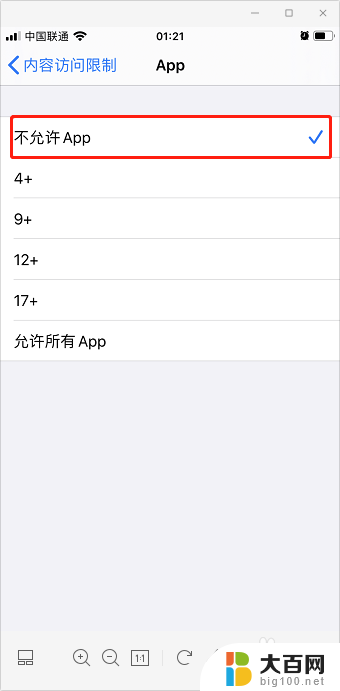
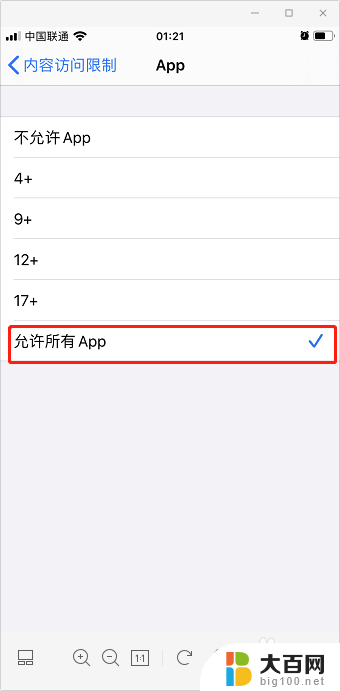
以上是关于如何恢复苹果桌面图标的全部内容,如果你遇到了相同的问题,可以参考本文中介绍的步骤进行修复,希望对大家有所帮助。
- 上一篇: 如何在微信添加群 微信加群步骤
- 下一篇: 如何设置优盘密码 U盘怎么加密和设置密码
苹果怎么恢复桌面图标 苹果手机桌面图标隐藏了怎么找回相关教程
- 电脑桌面图标隐藏了,怎么恢复显示 电脑桌面图标隐藏后怎样找回
- 手机桌面图标如何隐藏 手机桌面图标怎么隐藏
- 苹果手机怎么把桌面的软件隐藏起来 苹果手机如何隐藏图标
- 电脑桌面图标都隐藏了怎么样能恢复 电脑桌面图标隐藏后怎么恢复
- 桌面隐藏的app怎么找出来 怎么找回电脑桌面图标隐藏
- 图标隐藏怎么找出来 找回隐藏的桌面图标的方法
- 电脑图标被隐藏了怎么办 电脑桌面图标隐藏怎么解决
- mac 桌面图标 如何在苹果Mac上将图标放到桌面
- 微信图标在桌面找不到了怎么恢复 手机桌面微信图标不见了怎么办
- 苹果移除的app怎么恢复到桌面 苹果手机删除的app怎么恢复到桌面
- 苹果进windows系统 Mac 双系统如何使用 Option 键切换
- win开机不显示桌面 电脑开机后黑屏无法显示桌面解决方法
- windows nginx自动启动 Windows环境下Nginx开机自启动实现方法
- winds自动更新关闭 笔记本电脑关闭自动更新方法
- 怎样把windows更新关闭 笔记本电脑如何关闭自动更新
- windows怎么把软件删干净 如何在笔记本上彻底删除软件
电脑教程推荐